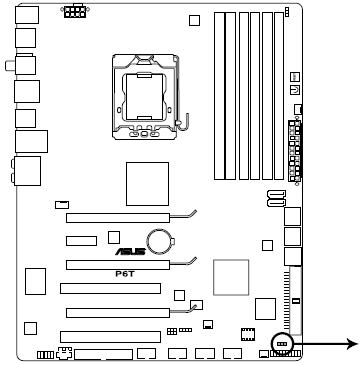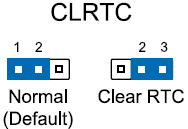パソコンをキーボードから起動できなくなった時の対処法 (CMOSクリア)PC(パソコン)によっては、キーボード、マウス等からパソコンを起動することのできる機種があり、PCを足元に設置してある等、PCのスイッチを押すのが少し面倒という場合、キーボードから起動できると、とても便利です キーボードが足元にあるとかあり得ませんからね 通常は、最も操作しやすい場所に設置してあることと思います 通常、PCでは、マザーボードを始め、必要なデバイスには、常に最低限の電流が流されていて、何時でも使用者の指示を受取れる状態で待機しています ところが、何か設定を偏向したわけでもないのに、不意のシャットダウン等予期せぬ出来事によって、突然、CMOSの設定情報が不正となり、キーボードから起動できなくなってしまうことがあります ※.CMOSとは、PCのデバイスを制御するための、最もベーシックな基本制御情報である bios の設定情報を記憶しておくところです 症状としては、常に点灯しているはずの通電を示すキーボードのLEDが、PCのシャットダウンに合わせて消灯してしまうことによって判別できます その場合、CMOSの設定情報を直接確認、設定することはできませんので、一旦、その内容を消去(COMSクリア)し、再度、bios から設定し直す必要があります COMSクリアのやり方 手順COMSは、揮発性メモリでできていて、常に電流が流されていることによって、その設定内容を保持していますので、COMSをクリアするには、各マザーボードに必ずある、COMSクリア用のジャンパ、または、ランドをショートさせ、COMSを放電させることにより、その保持内容も消去されます 1. PCの電源ケーブルを抜く最初に、PCの電源ケーブルを抜きます スイッチの付いた電源の場合でも、念の為、電源ケーブルを抜いておくことをお勧めします 2. COMSクリアCOMSクリア用のジャンパ、または、ランドをショートさせます
2ピンタイプの場合、別途用意したジャンパを所定の位置に挿した後、抜くことになります ピンの出ていないランドタイプ(ハンダの盛り上がったところ)の場合、所定の2ヶ所をマイナスドライバ等の伝導体(金属等)で橋渡しをするように接触させることにより行います 3. PCの電源ケーブルを挿すPCに電源ケーブルを挿します 4. PC起動 bios 設定PCに電源を入れ、起動すると、最初に、bios を設定するか、デフォルト値で起動するか訊ねられます 通常、デフォルトでは、キーボード等のデバイスからの起動はOFFになっていますので、お好みに応じて設定すれば、作業終了です |